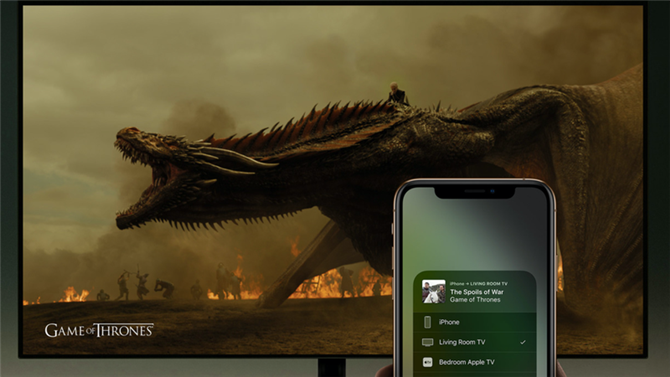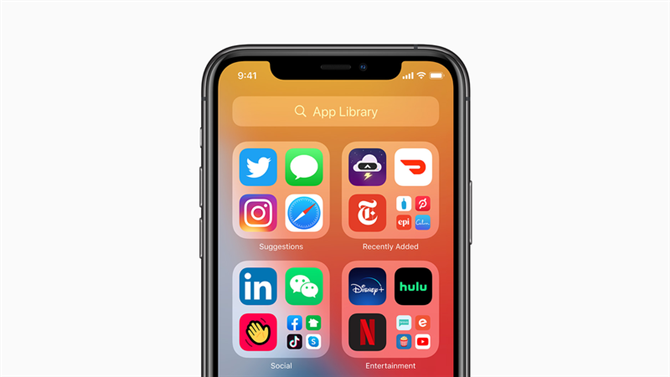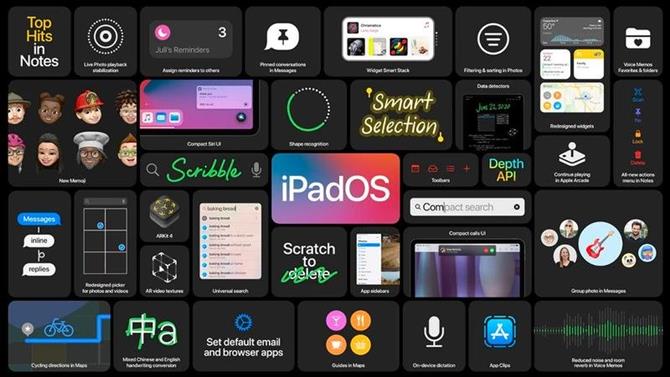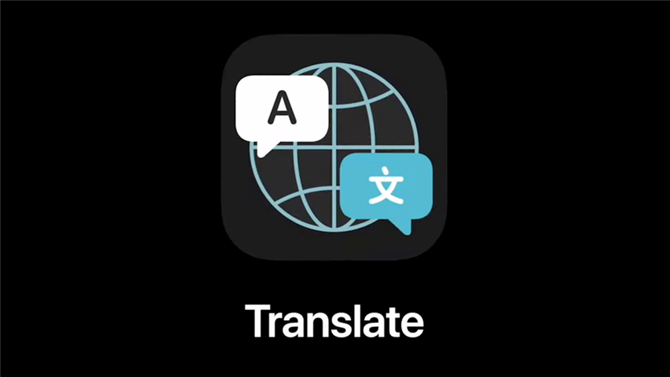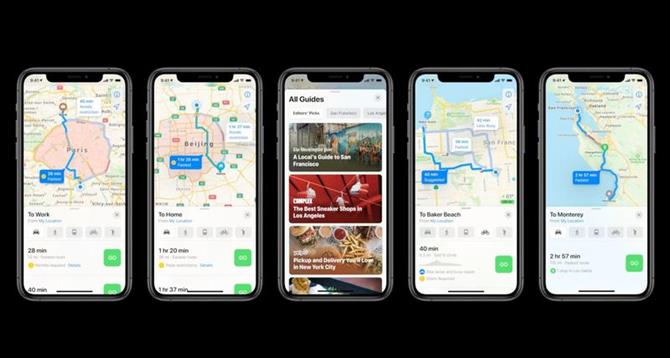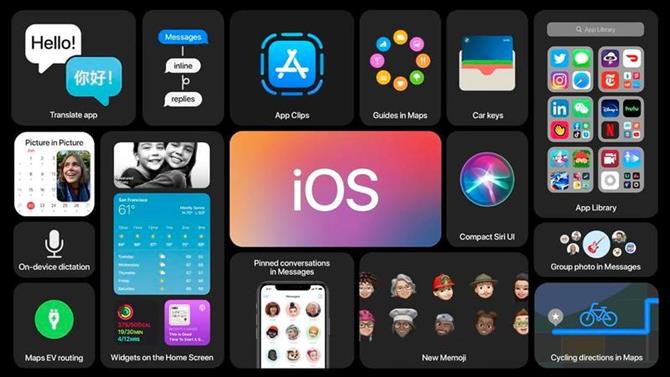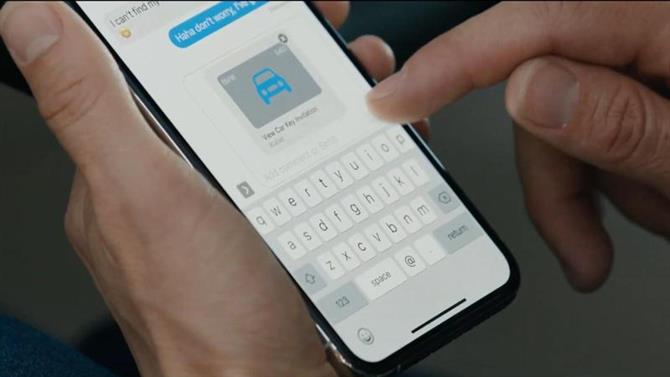Twój iPhone może robić wiele rzeczy, ale oto jedna możliwość, której mogłeś nie wziąć pod uwagę: dzięki odpowiedniej aplikacji możesz zmienić go w pilota do telewizora Smart lub Apple TV. W tym artykule pokazujemy szybki i łatwy sposób na skonfigurowanie tej przydatnej funkcji i oszczędzanie sobie czasu przed przekopywaniem się z tyłu sofy, gdy chcesz oglądać Netflix.
Używanie iPhone’a jako inteligentnego pilota do telewizora
Istnieją dwie główne metody kontrolowania inteligentnego telewizora za pomocą iPhone’a: kontrolery uniwersalne, uniwersalne, kompatybilne z różnymi producentami oraz dedykowane aplikacje. Oba wymagają połączenia telewizora i iPhone’a z tym samym połączeniem Wi-Fi, ponieważ w ten sposób przesyłany jest sygnał.
Z uwagi na fakt, że iPhone’y nie mają blasterów na podczerwień (IR), nie można ich używać do sterowania starszymi modelami telewizorów innych niż Wi-Fi, chociaż można kupić klucze IR, które podłączają się do złącza Lightning i włączają tę funkcję . Chociaż wydaje się to dobrym rozwiązaniem, oznacza to po prostu, że będziesz mieć jeszcze mniejszą ilość technologii, aby znaleźć, kiedy musisz zmienić kanały, dlatego zalecamy zakup fizycznego uniwersalnego pilota.
W sklepie App Store dostępnych jest wiele uniwersalnych zdalnych aplikacji, a AnyMote, Remotie i Universal Remote TV Smart – wszystkie zbierają dobre recenzje. Większość z nich można pobrać i używać bezpłatnie, ale często trzeba zapłacić, jeśli chcesz usunąć irytujące reklamy lub uaktualnić do funkcji premium, takich jak wiele pilotów dla różnych urządzeń w domu.
Wszystkie działają w zasadzie w ten sam sposób, ponieważ aplikacja automatycznie wyszuka Twój inteligentny telewizor. Upewnij się tylko, że telewizor jest włączony i podłączony do Wi-Fi, a aplikacja zrobi resztę.
Po znalezieniu telewizora na ekranie pojawi się komunikat potwierdzający z pytaniem, czy chcesz połączyć się z aplikacją. Zgadzam się z tym, a Twój iPhone powinien teraz zostać przekształcony w pilota.
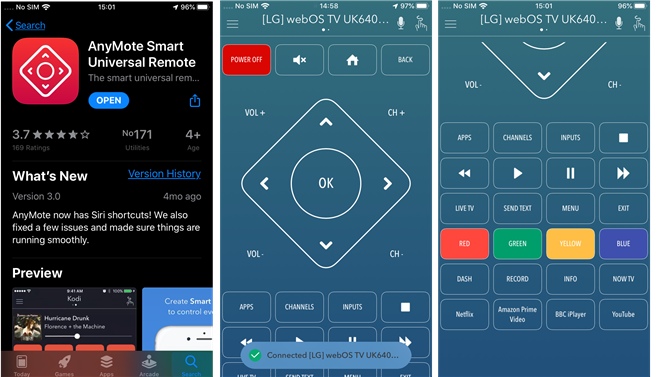
Skorzystaliśmy z doskonałego AnyMote i stwierdziliśmy, że nie tylko może on sterować telewizorem, ale także istnieje możliwość dodawania skrótów do ulubionych aplikacji, a także pozwala skonfigurować makra, które zautomatyzują funkcje. Podstawowym było użycie regulatorów głośności iPhone’a do ustawienia głośności w telewizorze, ale możesz zdefiniować własny, z uzasadnionego powodu.
Jeśli wolisz zdecydować się na aplikację konkretnego producenta, dostępnych jest kilka aplikacji, między innymi oferty Samsung, LG i Panasonic. Chociaż sądząc po recenzjach, sugerujemy pozostanie przy AnyMote.
Używanie iPhone’a do sterowania Apple TV
Jeśli masz urządzenie Apple TV, Twój iPhone jest już przygotowany do oglądania treści w telewizorze. Aplikacja Apple TV powinna już znajdować się na Twoim urządzeniu, a jeśli używasz jej do wyszukiwania zakupionych filmów lub programów, możesz dotknąć logo AirPlay, a zawartość załaduje się na Apple TV i rozpocznie odtwarzanie.
Jeśli wolisz mieć kontroler wirtualny, istnieje oficjalna aplikacja Apple TV Remote, która jest bezpłatna i umożliwia wyszukiwanie, nawigowanie i sterowanie odtwarzaniem na ekranie.
Teraz, korzystając z tych nowych sposobów sterowania urządzeniami, możesz odkryć najlepszą dostępną rozrywkę. Dobrym miejscem na początek jest czytanie naszych porównań Apple TV + z Netflix i Apple TV + z Amazon Prime Video.